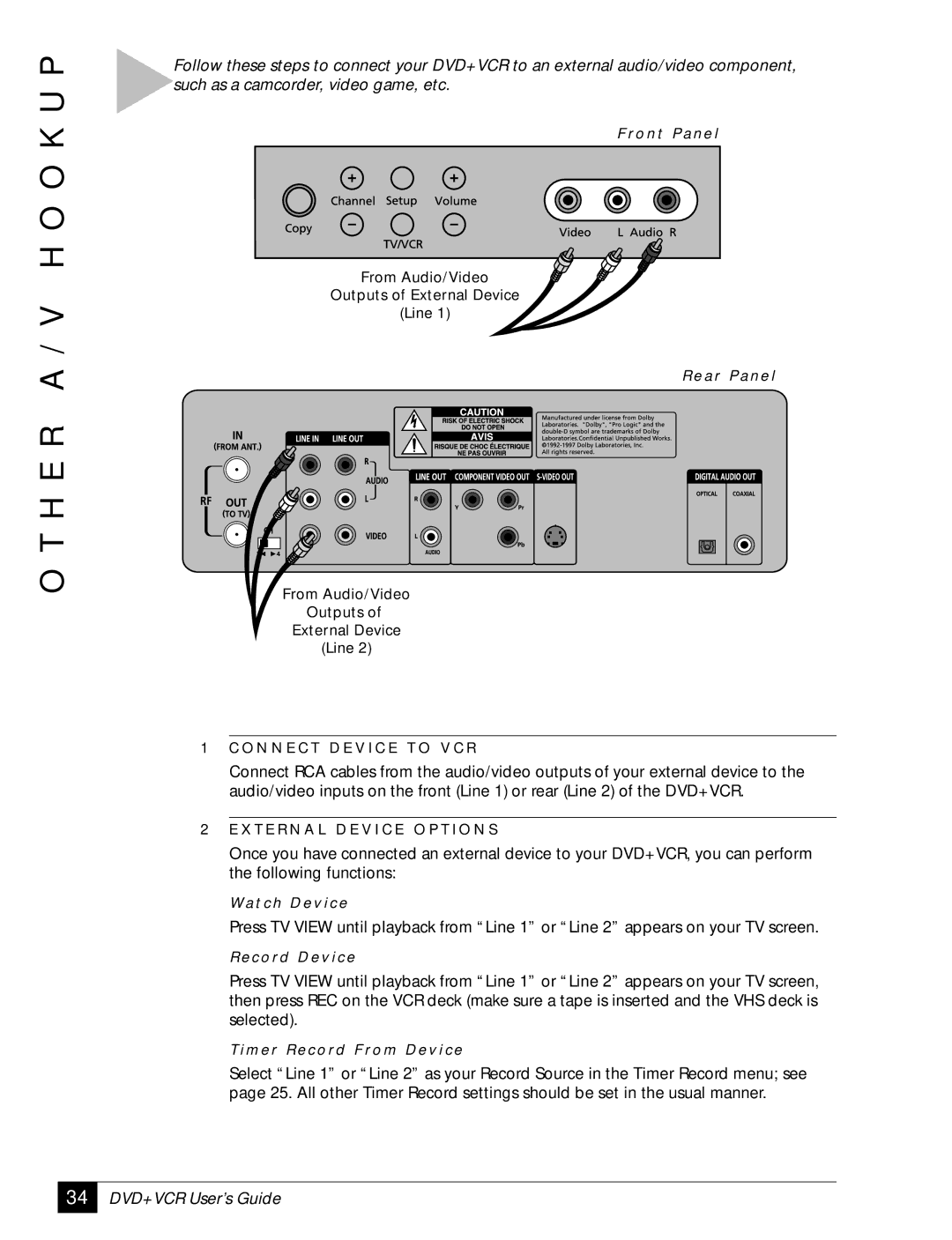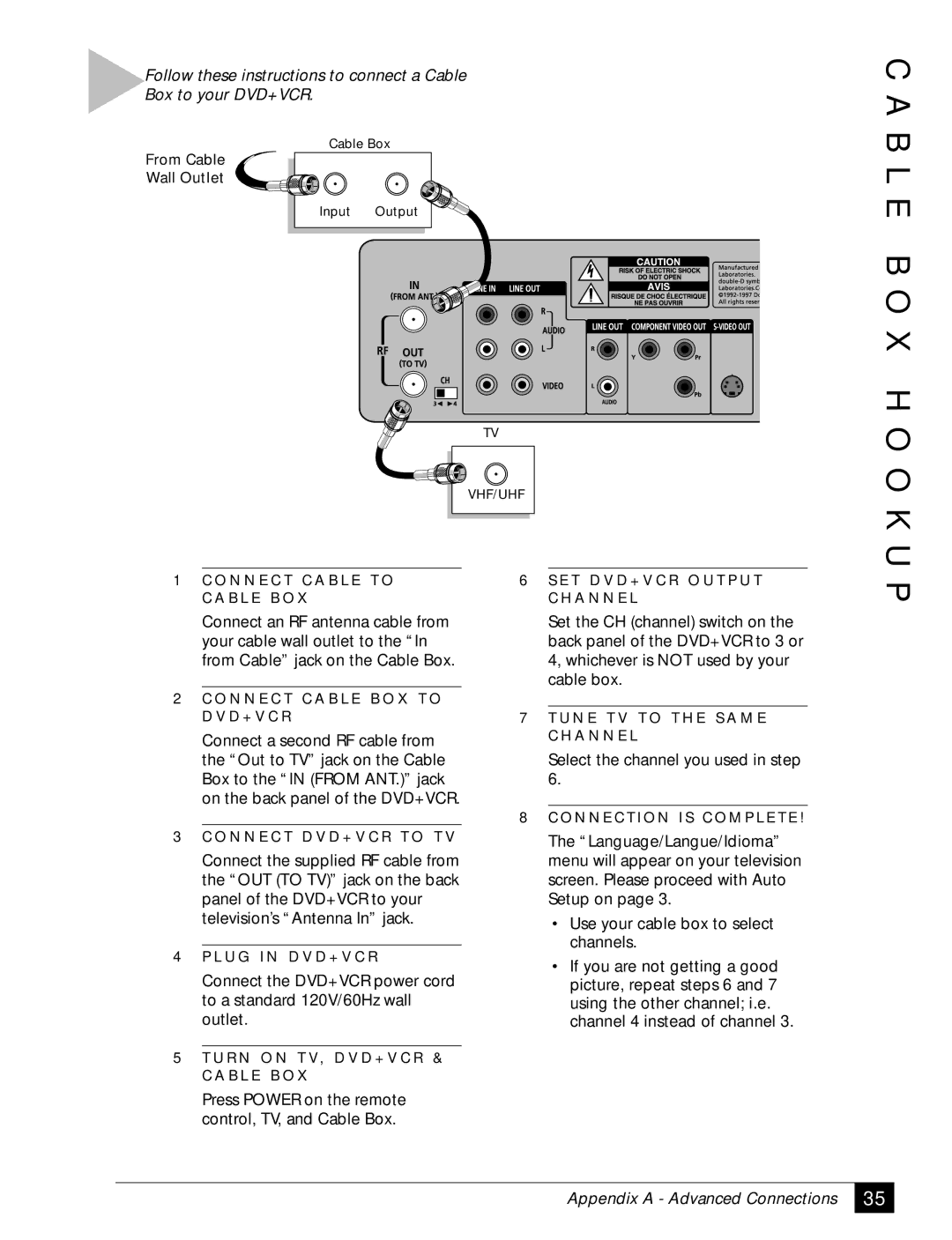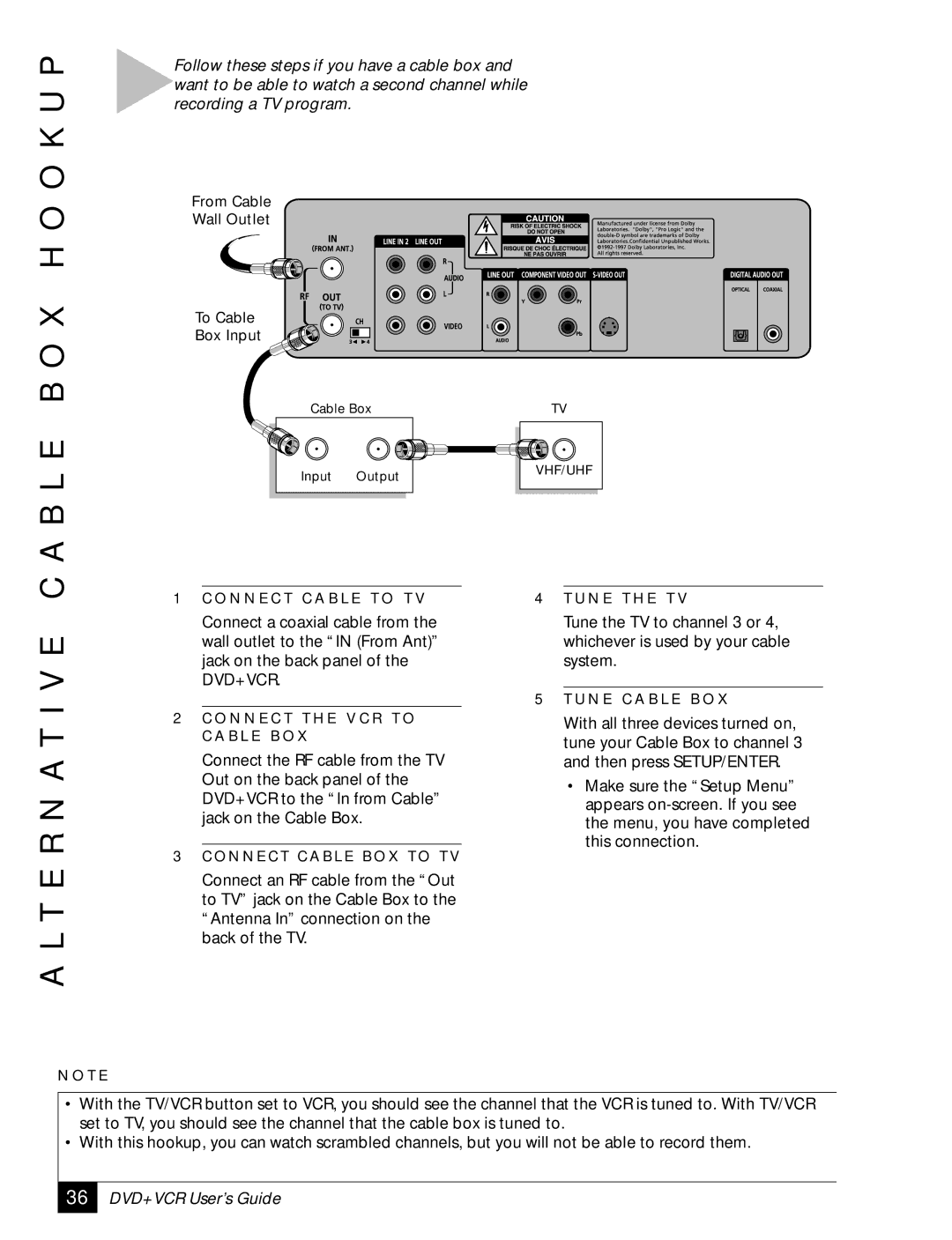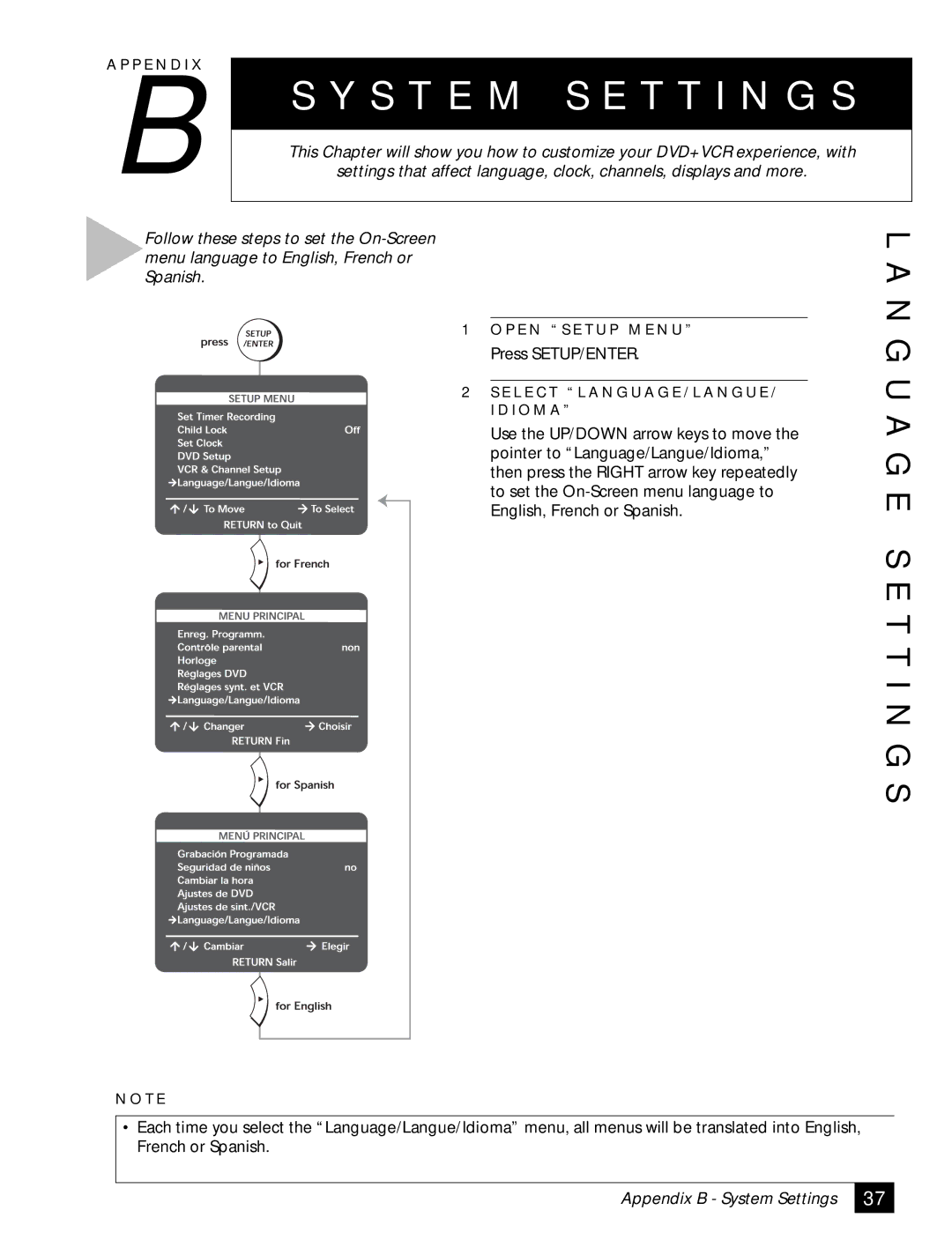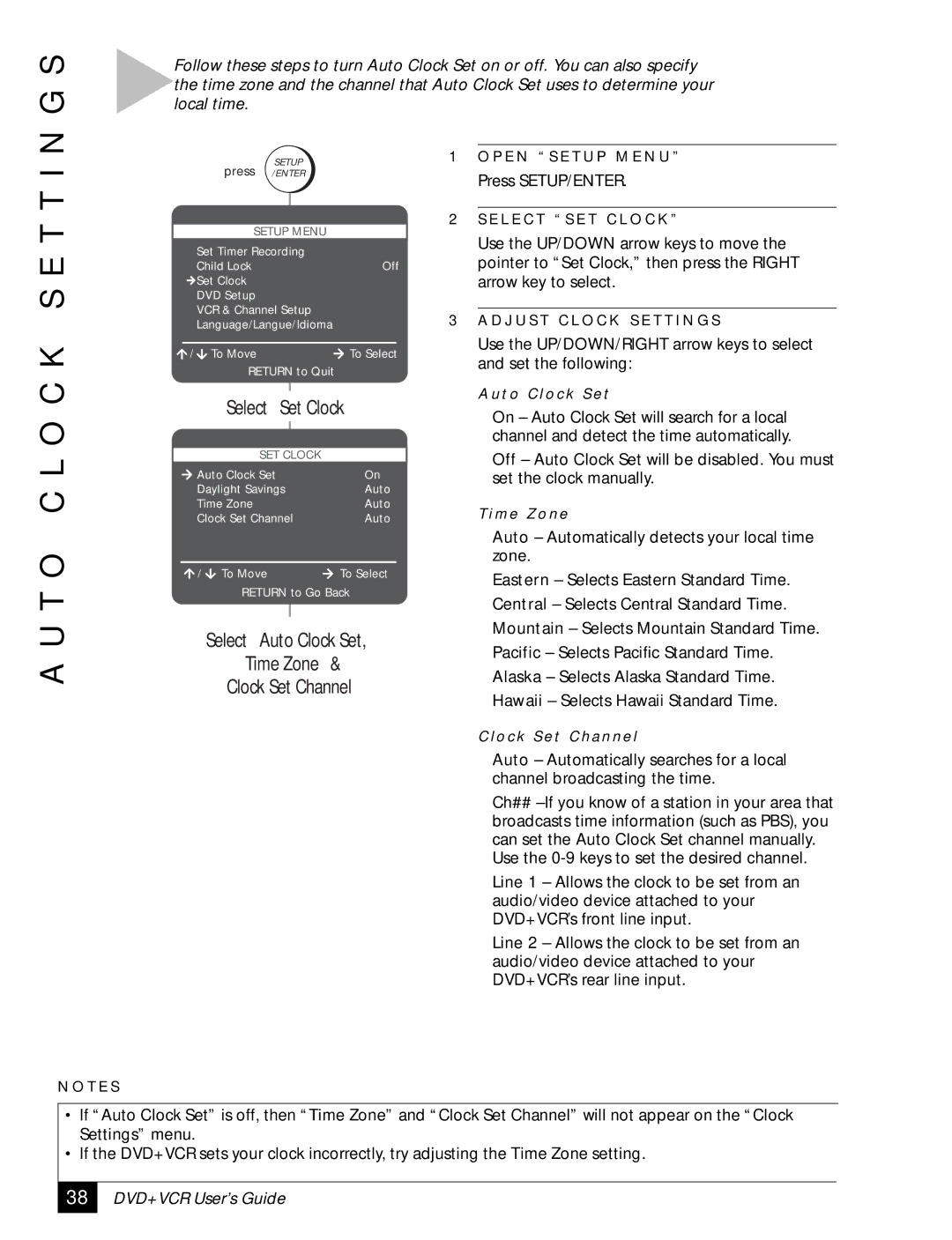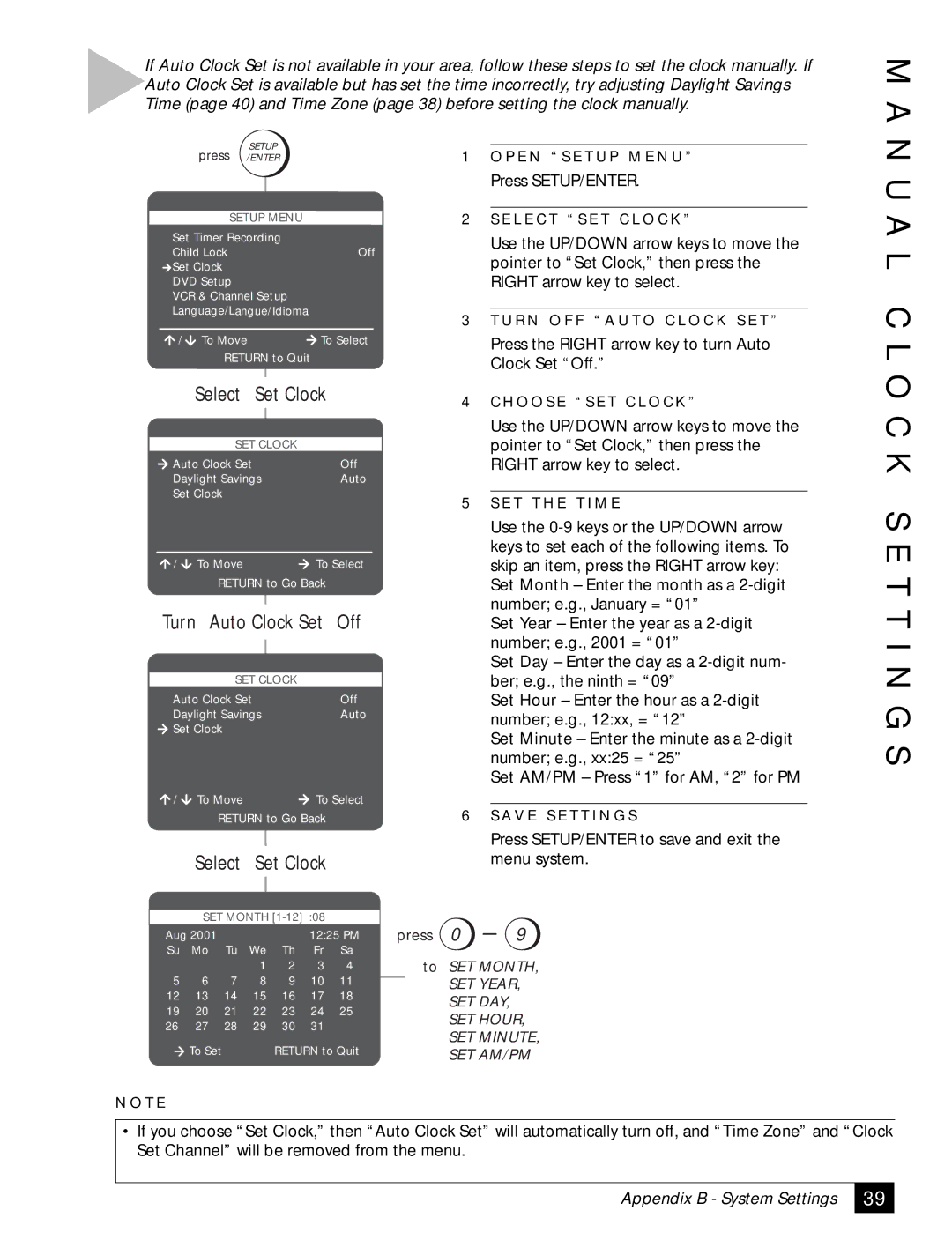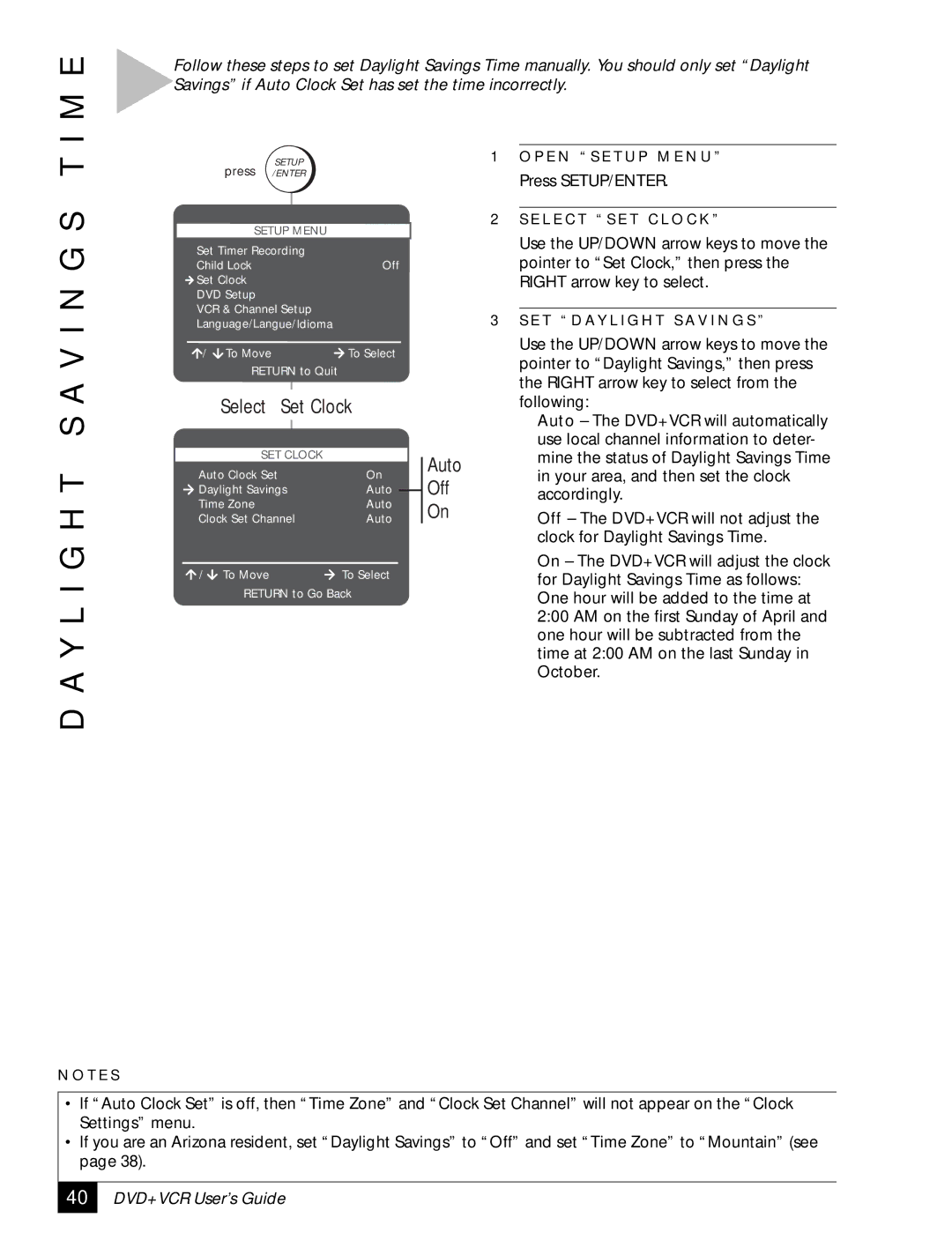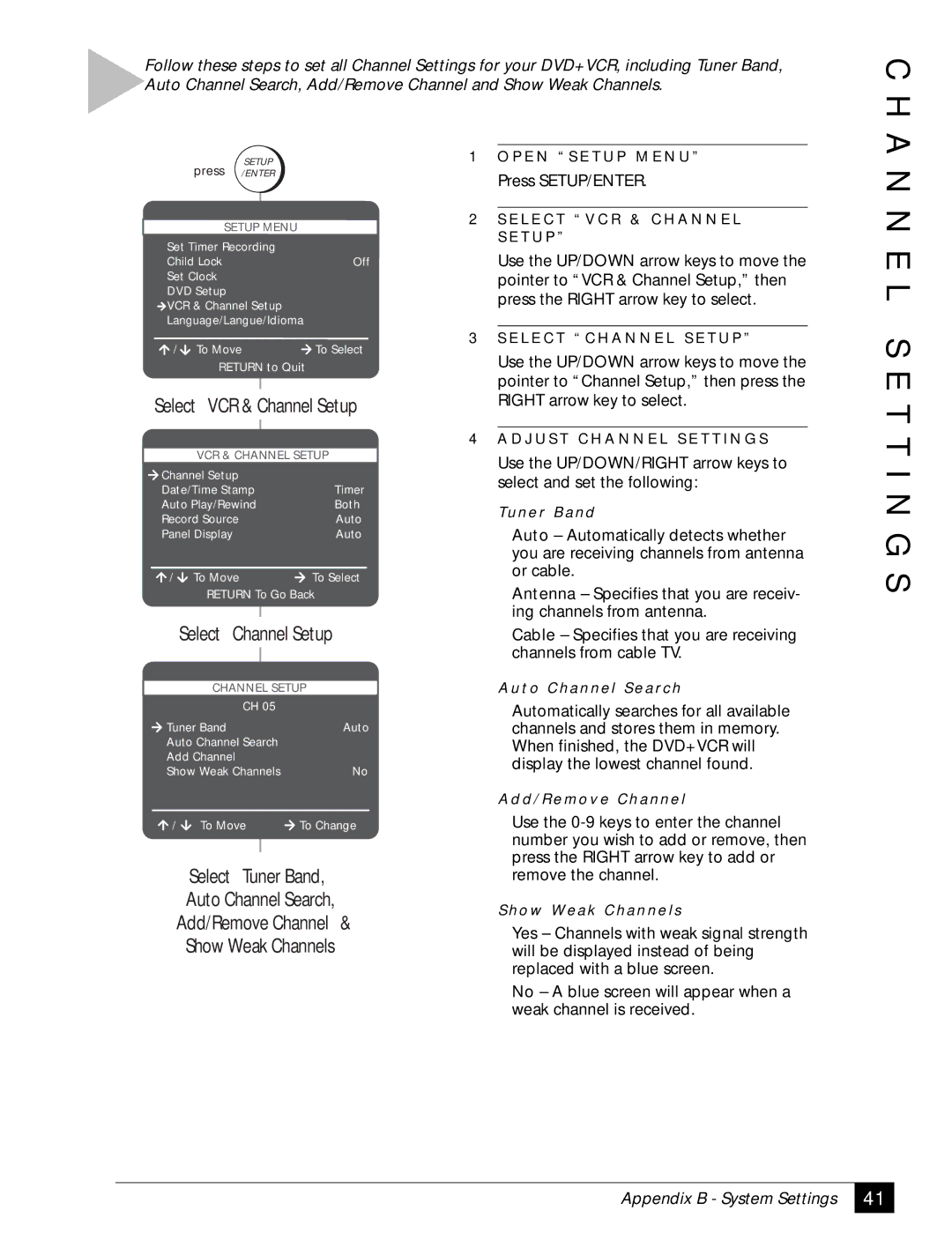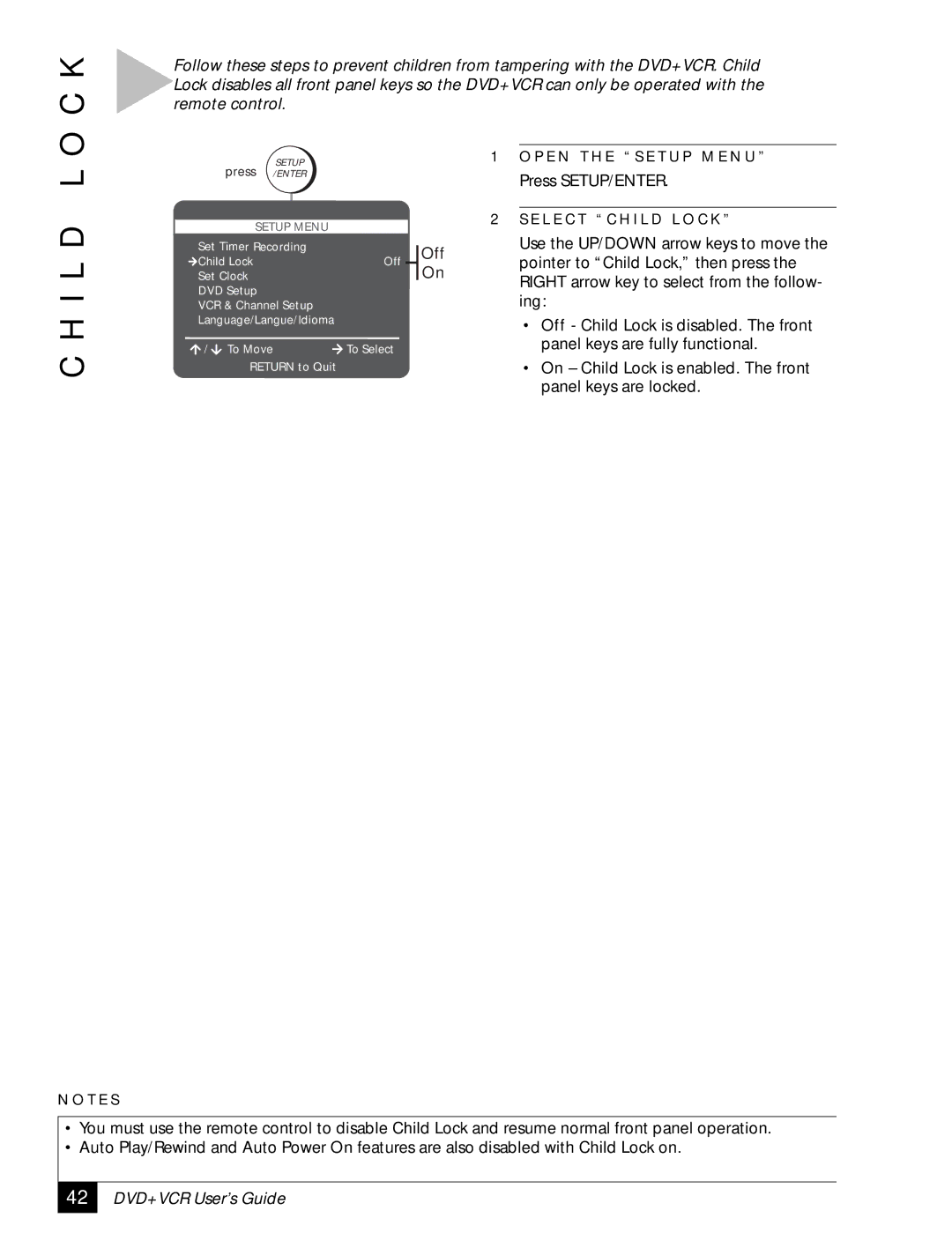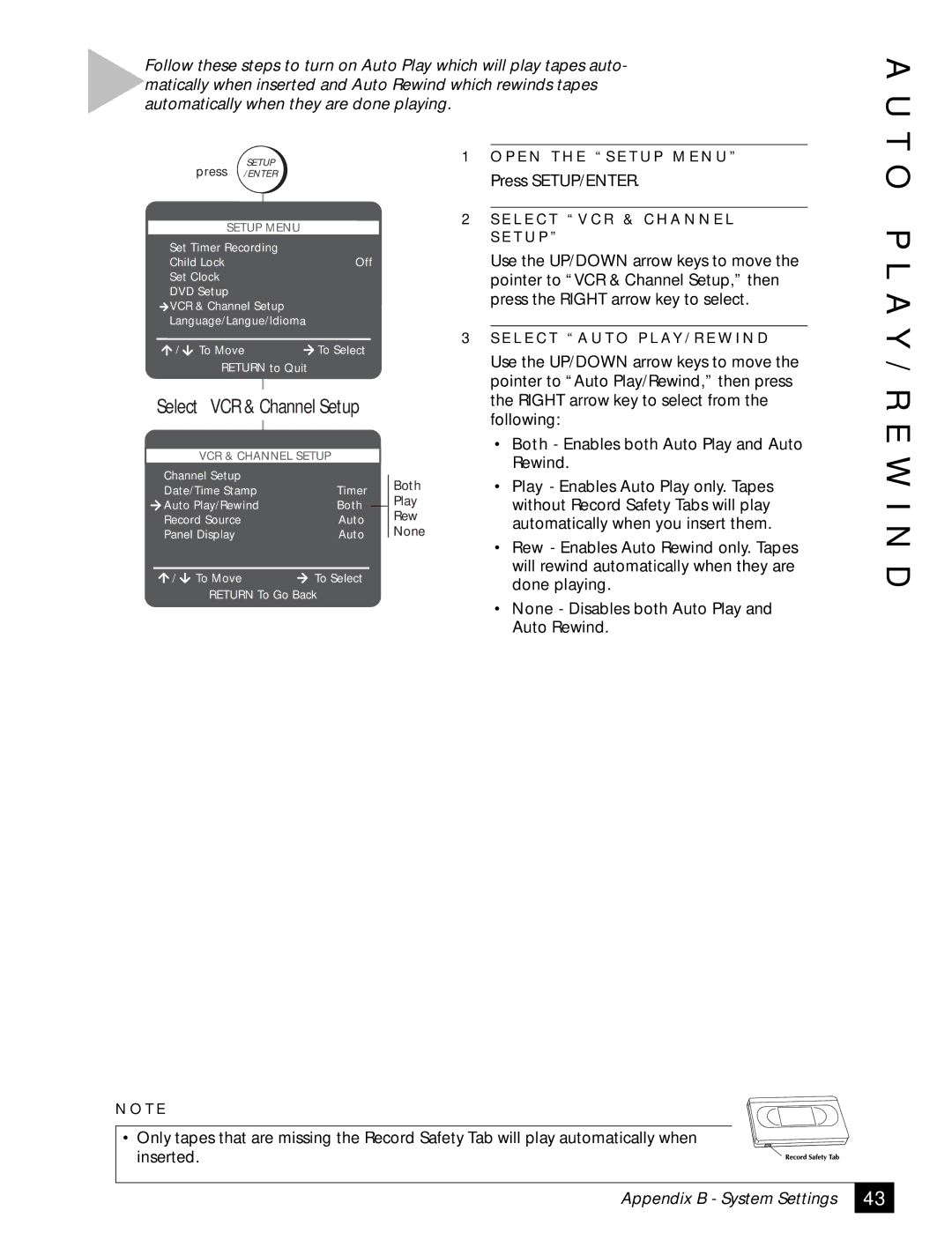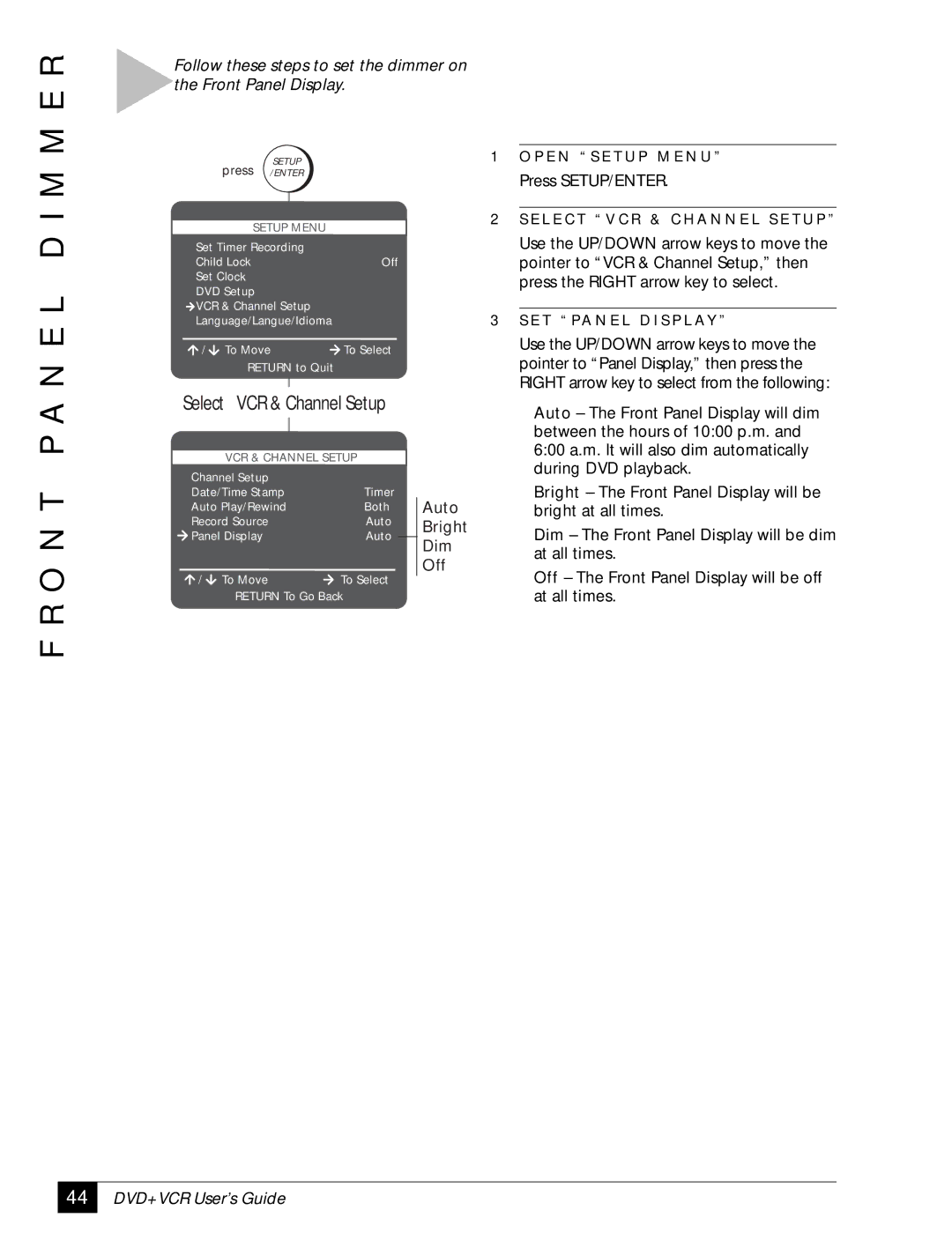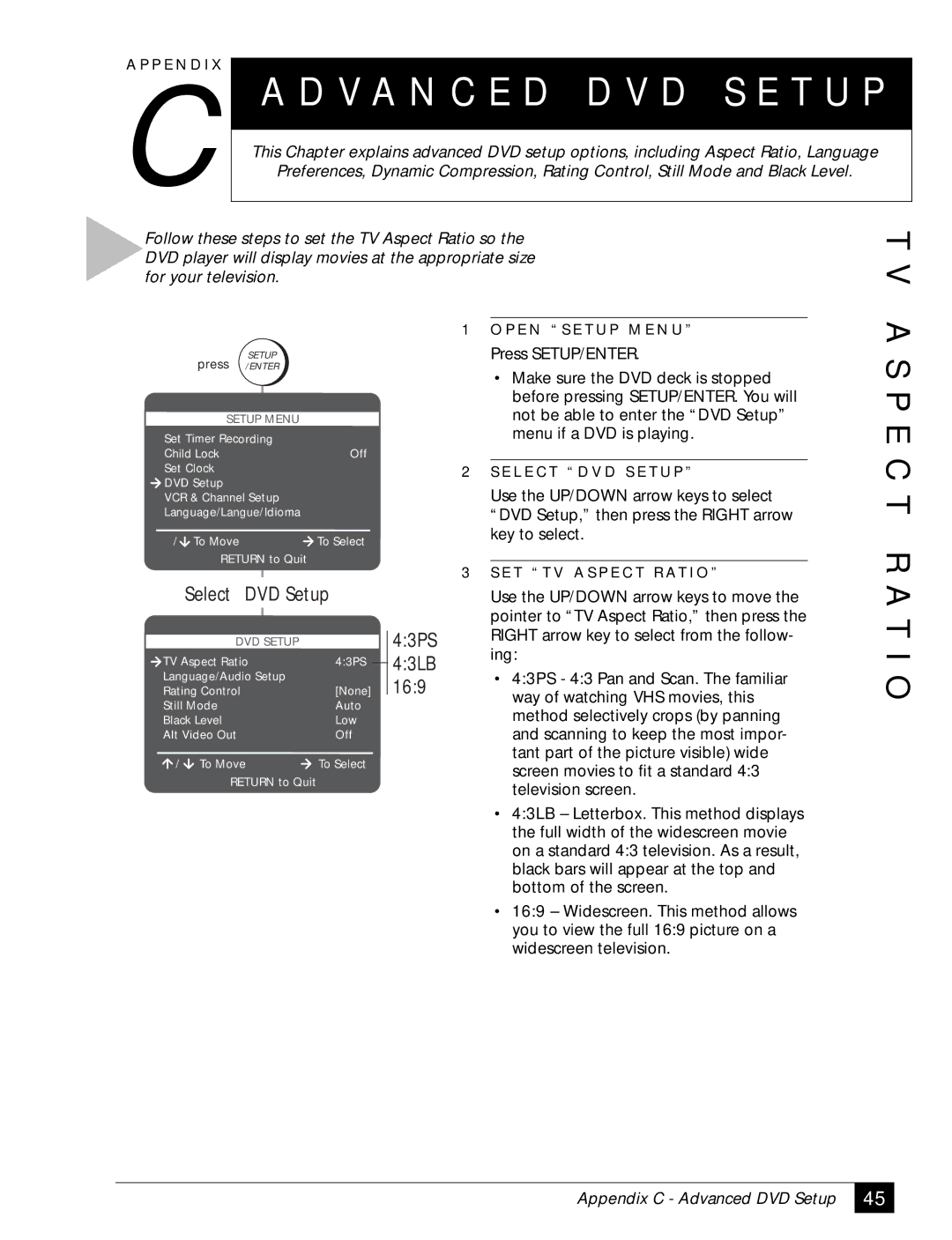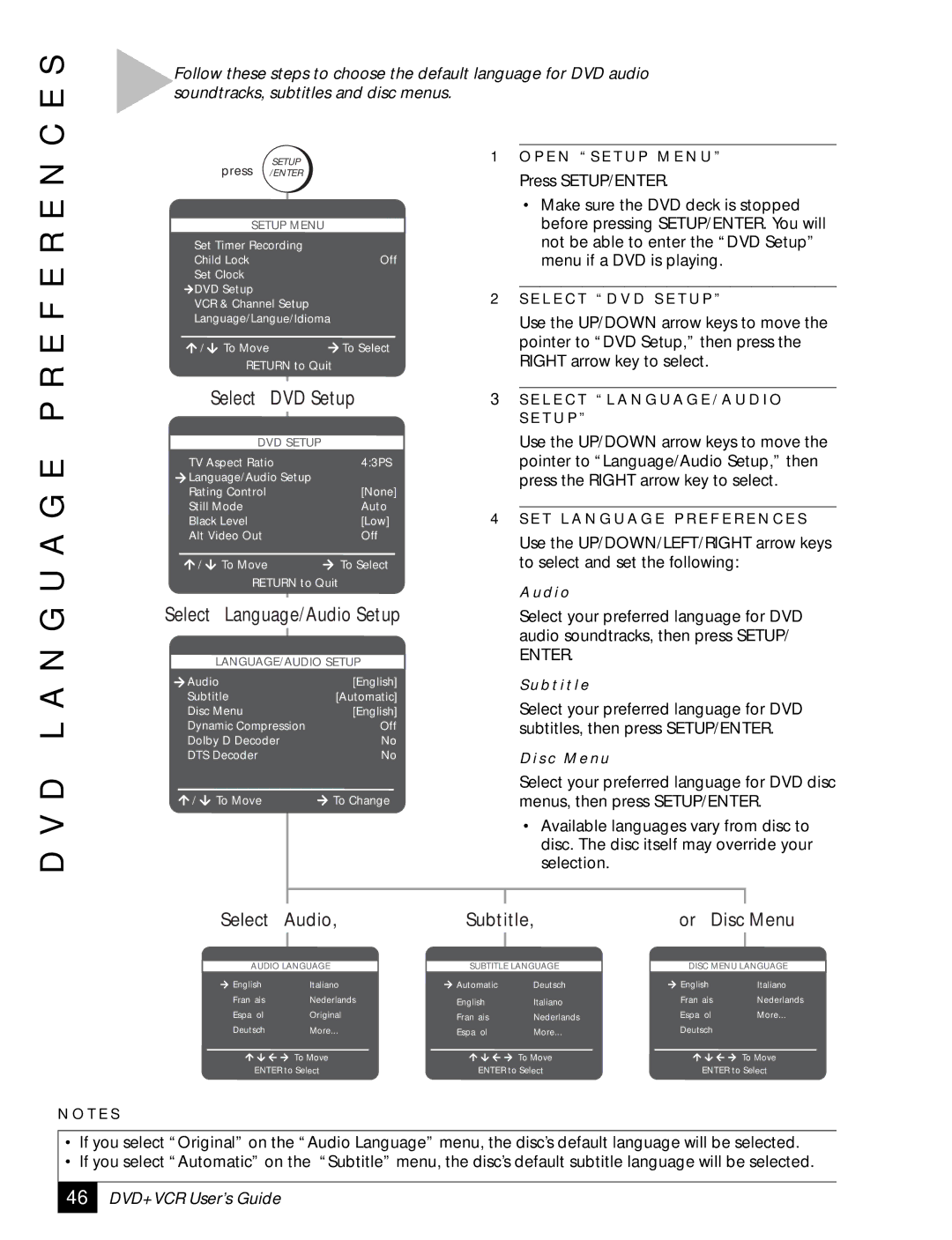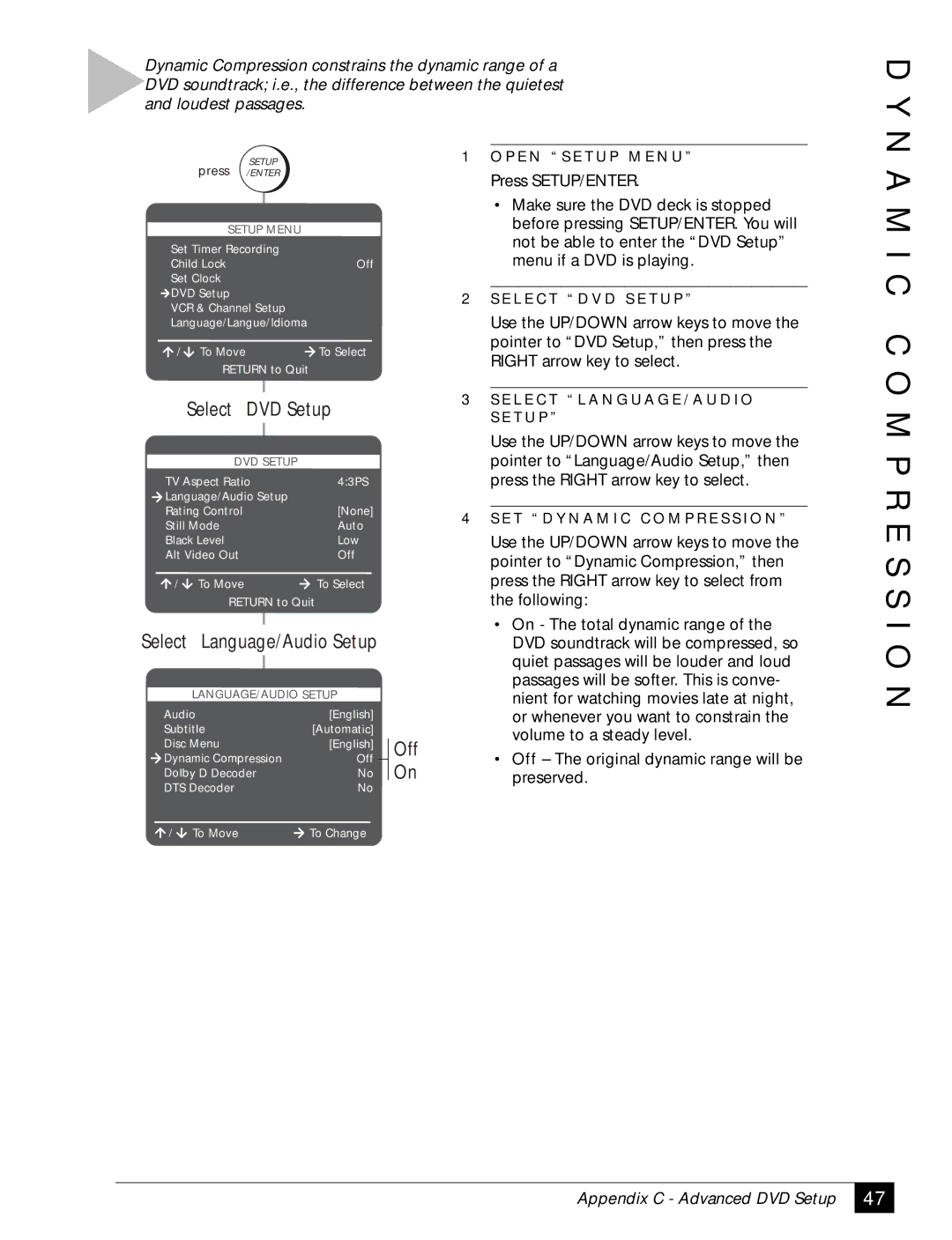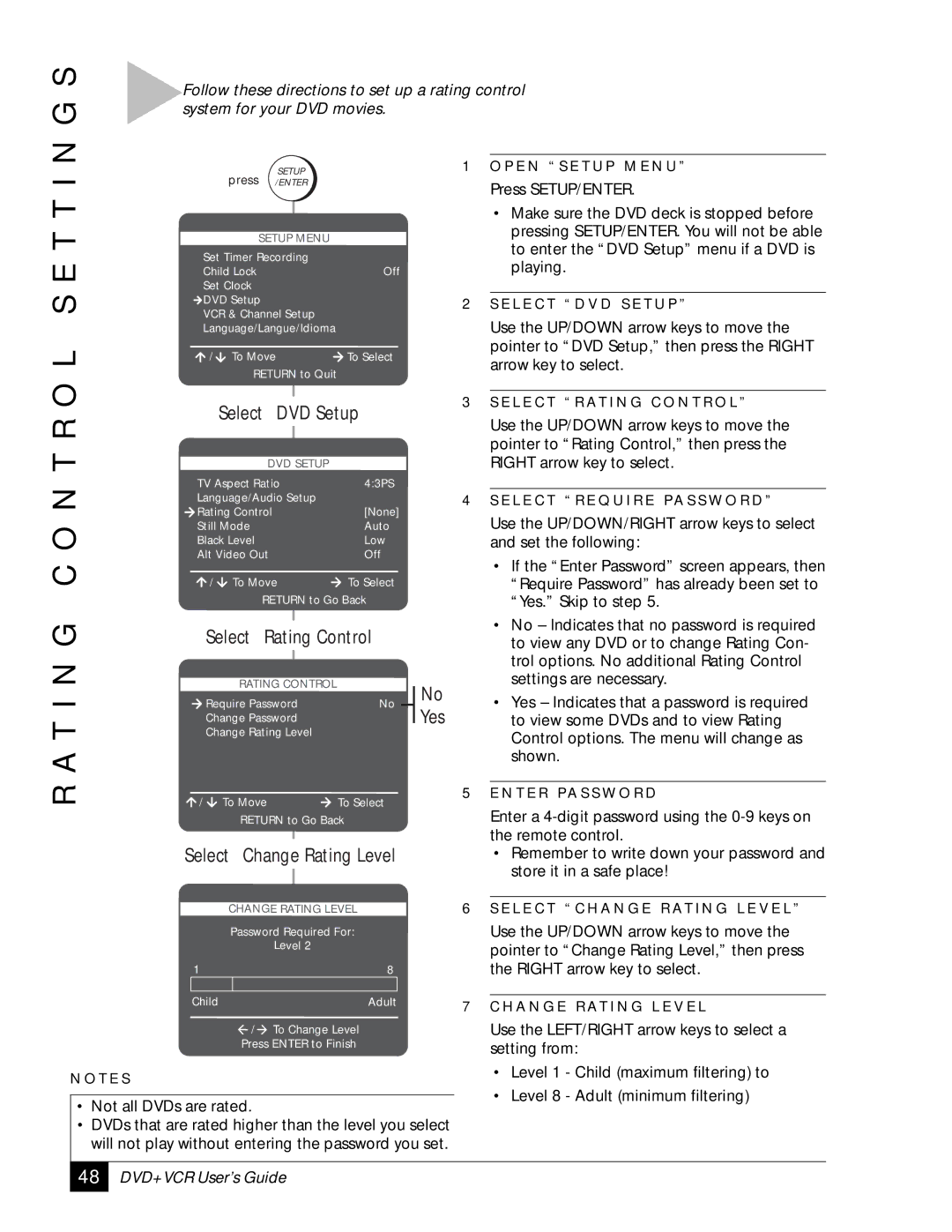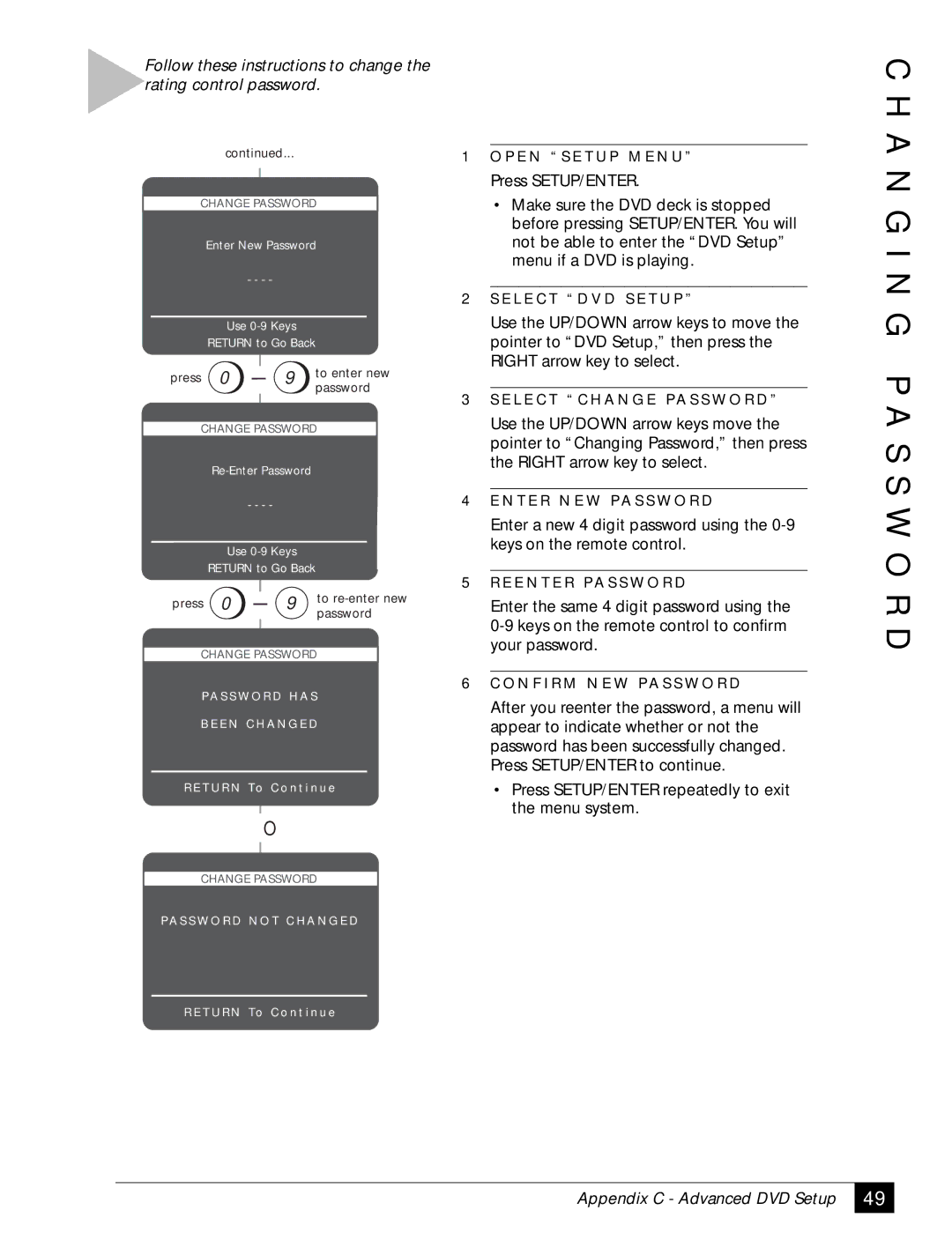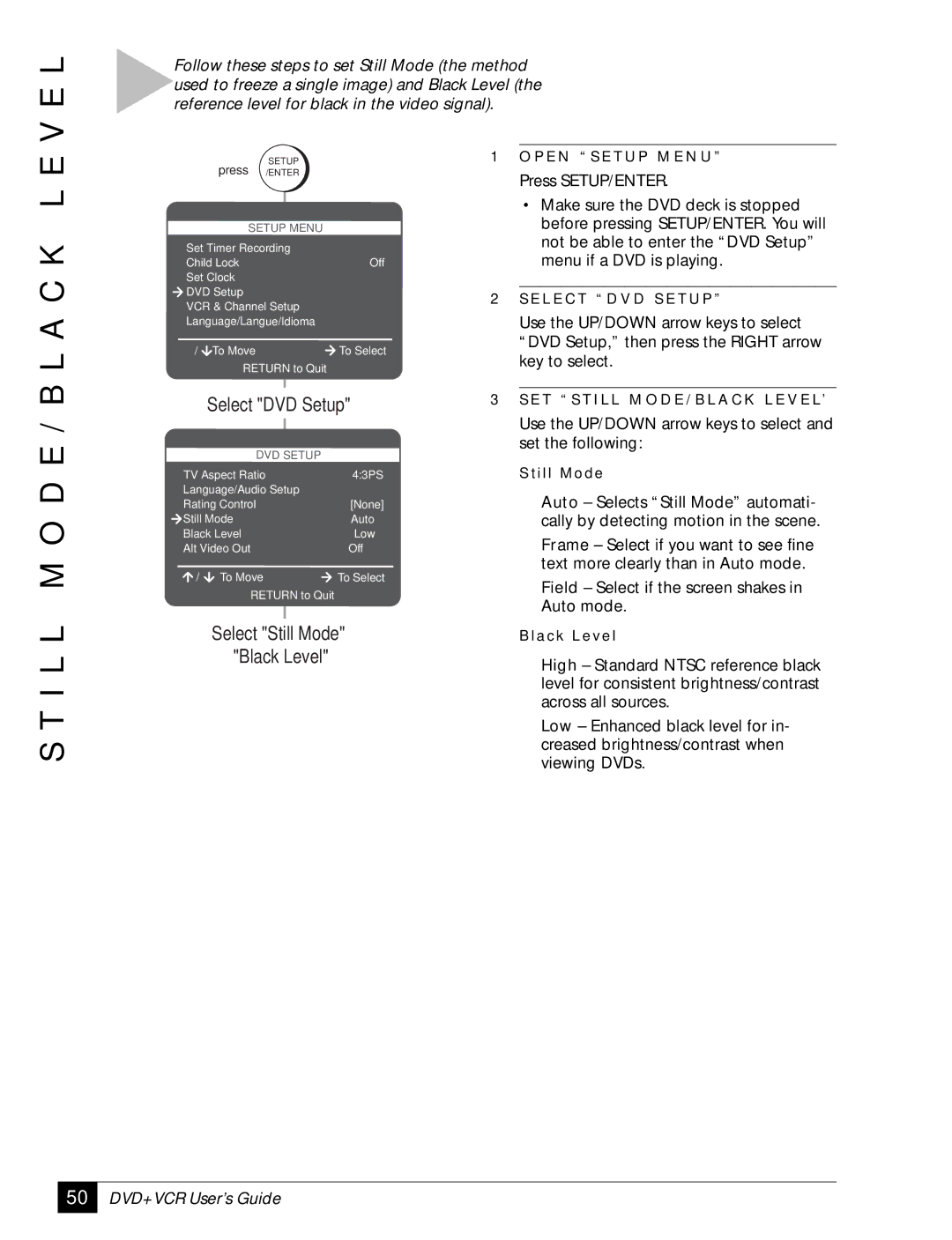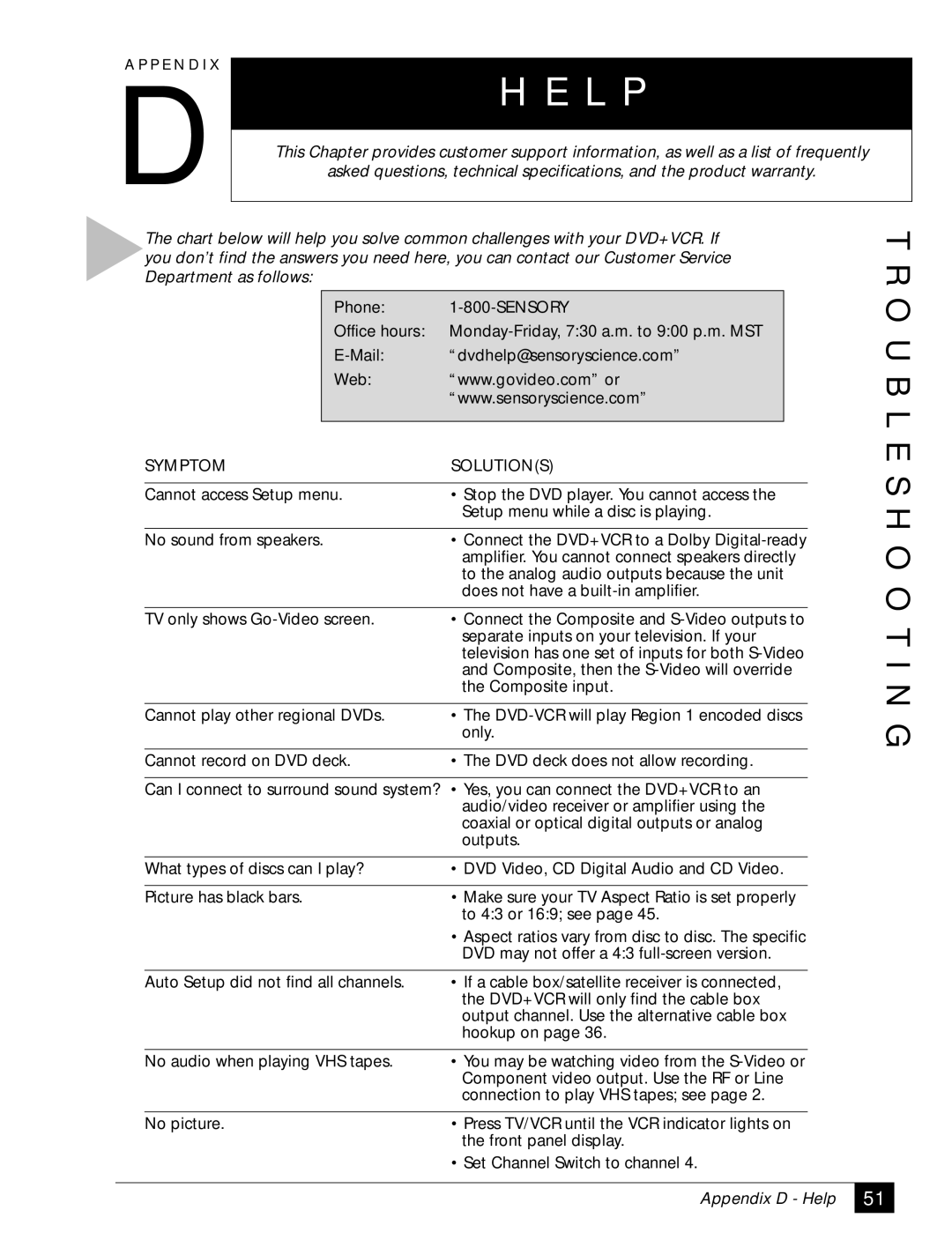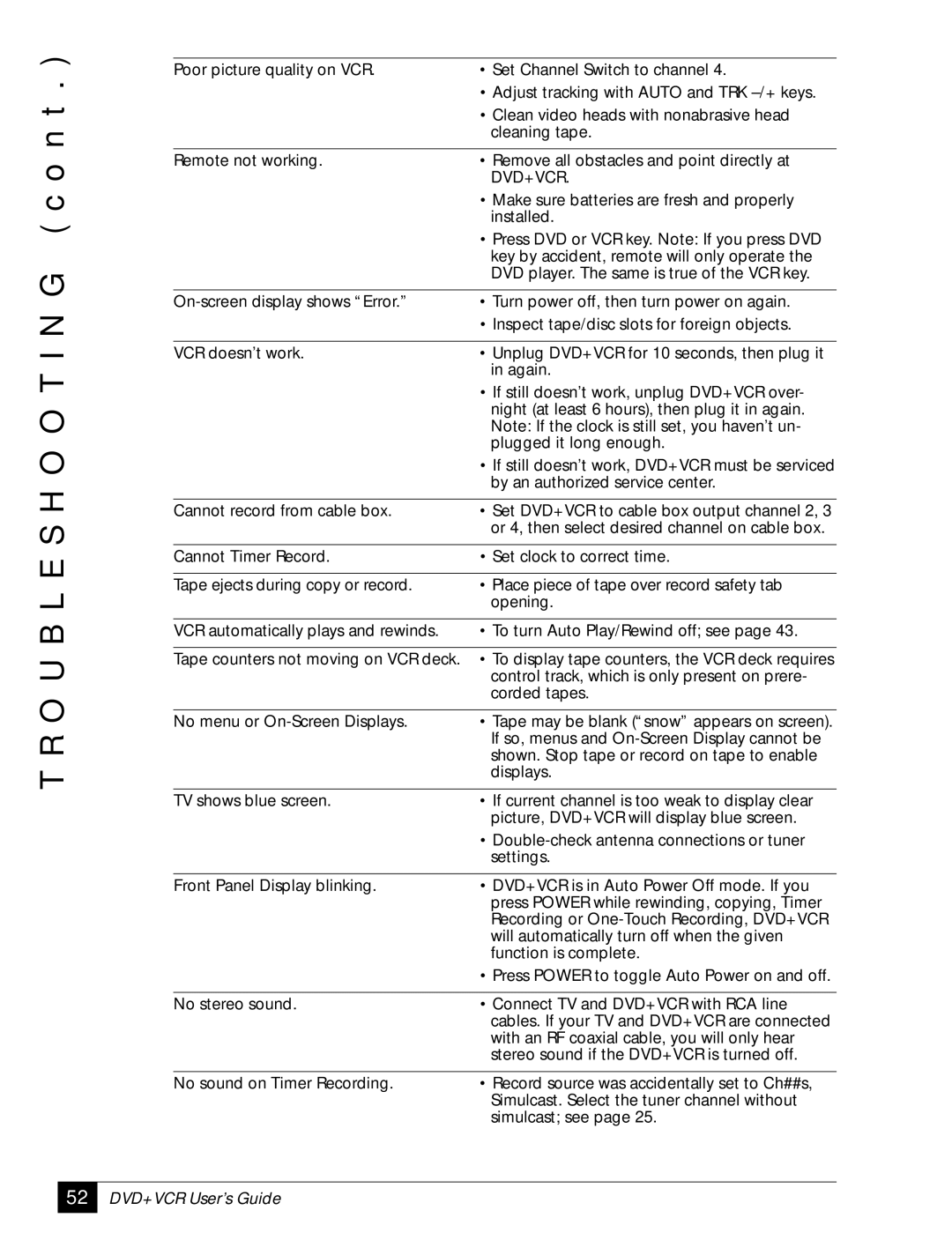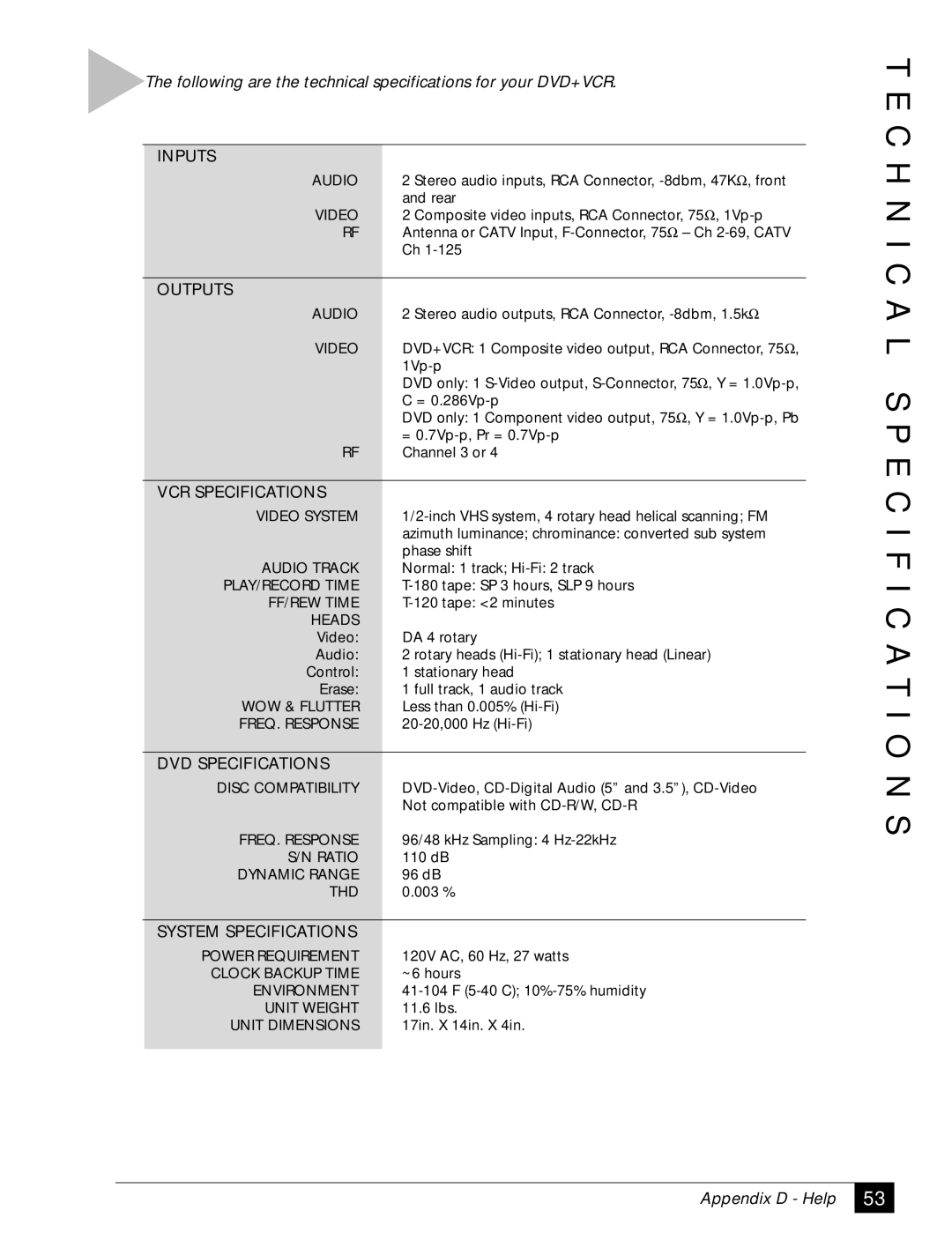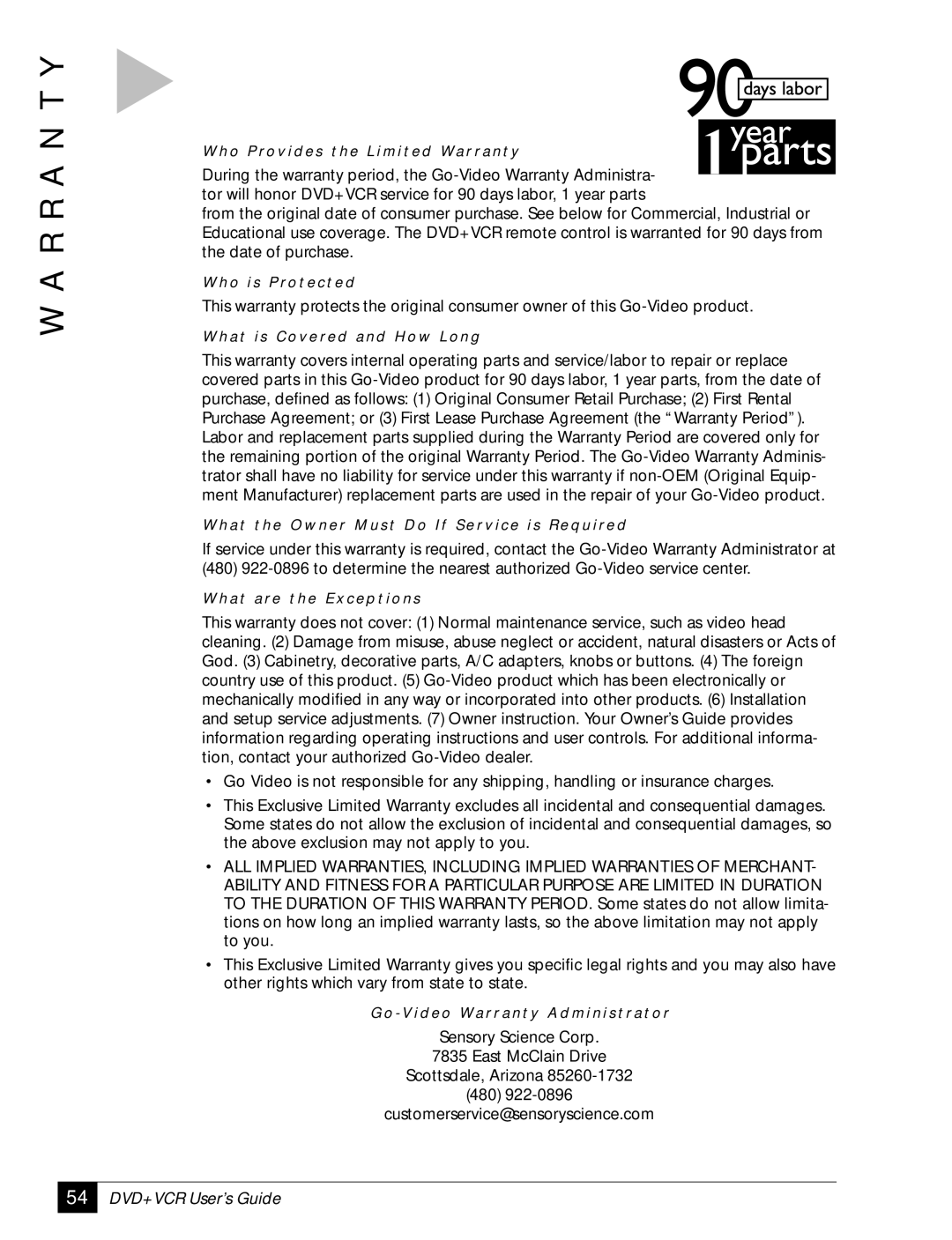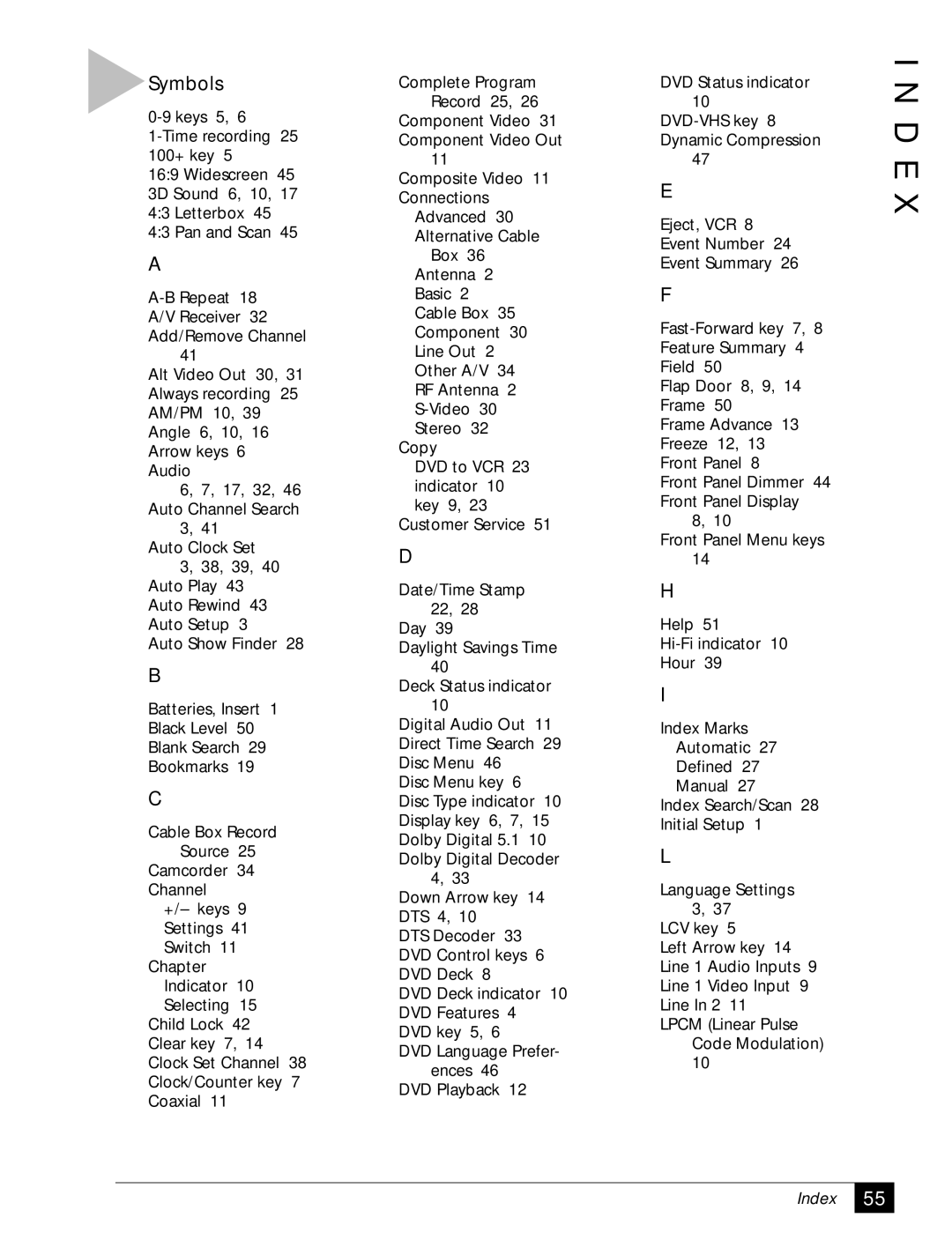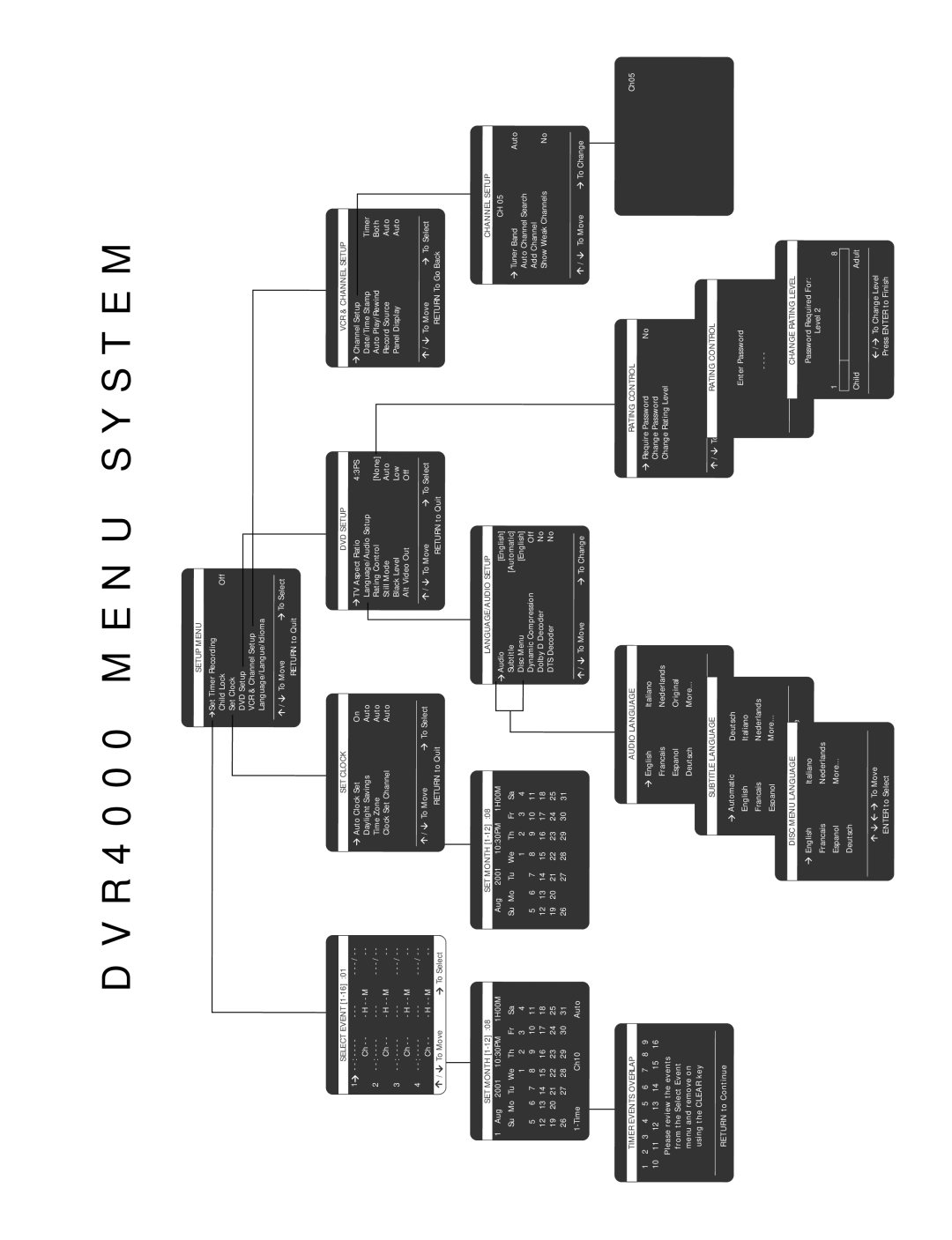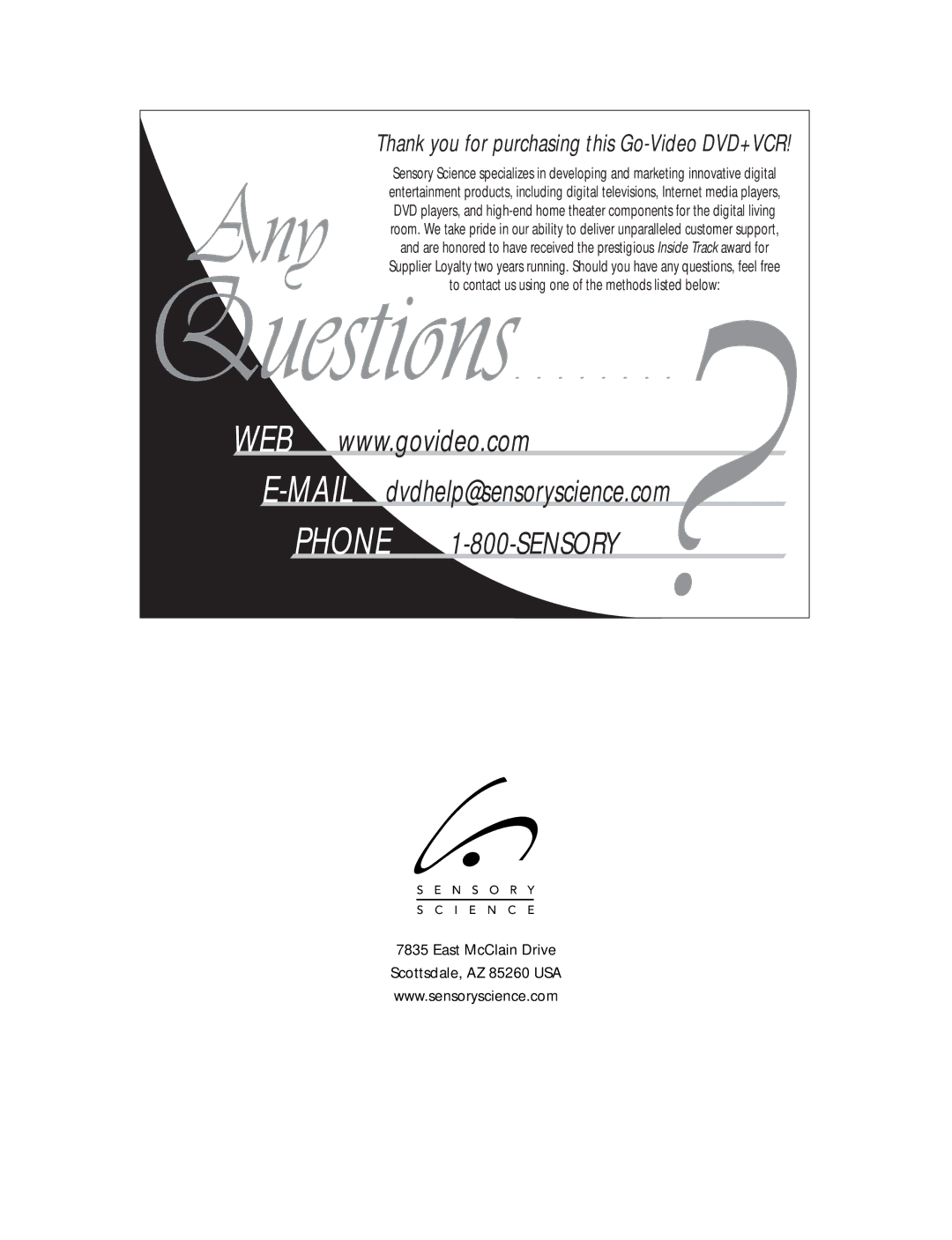C E S
Follow these steps to choose the default language for DVD audio soundtracks, subtitles and disc menus.
D V D L A N G U A G E P R E F E R E N
| press | SETUP |
|
| /ENTER |
| |
| SETUP MENU |
| |
Set Timer Recording |
| ||
Child Lock |
| Off | |
Set Clock |
|
| |
DVD Setup |
|
| |
VCR & Channel Setup |
| ||
Language/Langue/Idioma |
| ||
/ | To Move |
| To Select |
| RETURN to Quit |
| |
Select | DVD Setup | ||
| DVD SETUP |
| |
TV Aspect Ratio | 4:3PS | ||
Language/Audio Setup |
| ||
Rating Control |
| [None] | |
Still Mode |
| Auto | |
Black Level |
| [Low] | |
Alt Video Out |
| Off | |
/ | To Move |
| To Select |
| RETURN to Quit | ||
Select | Language/Audio Setup | ||
| LANGUAGE/AUDIO SETUP | ||
Audio |
| [English] | |
Subtitle |
| [Automatic] | |
Disc Menu |
| [English] | |
Dynamic Compression | Off | ||
Dolby D Decoder | No | ||
DTS Decoder |
| No | |
/ | To Move |
| To Change |
Select | Audio, |
AUDIO LANGUAGE | |
English | Italiano |
Fran ais | Nederlands |
Espa ol | Original |
Deutsch | More... |
| To Move |
ENTER to Select | |
1O P E N “ S E T U P M E N U ”
Press SETUP/ENTER.
•Make sure the DVD deck is stopped before pressing SETUP/ENTER. You will not be able to enter the “DVD Setup” menu if a DVD is playing.
2S E L E C T “ D V D S E T U P ”
Use the UP/DOWN arrow keys to move the pointer to “DVD Setup,” then press the RIGHT arrow key to select.
3S E L E C T “ L A N G U A G E / A U D I O S E T U P ”
Use the UP/DOWN arrow keys to move the pointer to “Language/Audio Setup,” then press the RIGHT arrow key to select.
4S E T L A N G U A G E P R E F E R E N C E S
Use the UP/DOWN/LEFT/RIGHT arrow keys to select and set the following:
A u d i o
Select your preferred language for DVD audio soundtracks, then press SETUP/ ENTER.
S u b t i t l e
Select your preferred language for DVD subtitles, then press SETUP/ENTER.
D i s c M e n u
Select your preferred language for DVD disc menus, then press SETUP/ENTER.
•Available languages vary from disc to disc. The disc itself may override your selection.
Subtitle, | or | Disc | Menu | |||
SUBTITLE LANGUAGE | DISC MENU | LANGUAGE | ||||
Automatic |
| Deutsch | English |
| Italiano | |
|
| |||||
English |
| Italiano | Fran ais |
| Nederlands | |
|
|
|
|
| ||
Fran ais |
| Nederlands | Espa | ol |
| More... |
|
|
|
|
| ||
Espa ol |
| More... | Deutsch |
|
| |
|
|
|
|
| ||
|
| To Move |
|
| To Move | |
ENTER to Select |
| ENTER to Select | ||||
N O T E S
•If you select “Original” on the “Audio Language” menu, the disc’s default language will be selected.
•If you select “Automatic” on the “Subtitle” menu, the disc’s default subtitle language will be selected.
46